Comment modifier les notifications des groupes OS X

Si vous utilisez un Mac, vous connaissez probablement le système de notification d'OS X. Il vous alertera tout au long de la journée aux dernières nouvelles, aux nouveaux messages, aux événements du système, et plus encore. Ce que vous ne savez peut-être pas, c'est que vous pouvez modifier la manière dont OS X regroupe ces notifications.
Par défaut, OS X regroupe les notifications les plus récentes. C'est très bien si vous êtes collé à votre ordinateur toute la journée et que vous attrapez des notifications au fur et à mesure, mais si vous êtes absent de votre bureau pendant un certain temps, vous devrez parcourir toute la liste pour voir ce qui s'est passé.
Vous pouvez modifier ce comportement en ouvrant les Préférences Système d'OS X et en cliquant sur "Notifications".
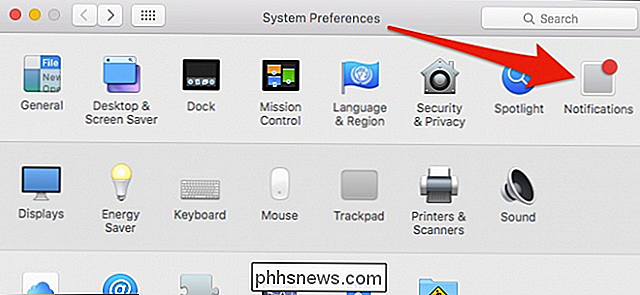
Une fois que vous êtes dans les préférences Notifications, vous verrez un menu déroulant en bas du panneau qui indique "Ordre de tri du Centre de notifications".
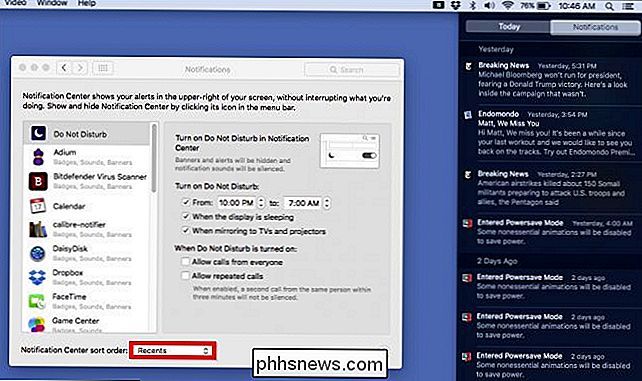
Si vous modifiez l'ordre de tri à "Récents par application", vos notifications seront triées par application et par la suite par les notifications les plus récentes de chaque application. Dans l'exemple suivant, le New York Times a posté une notification hier à 17h31, il apparaîtra donc comme l'application la plus récente, suivi par Apple Mail, qui nous a alertés à un nouveau message à 15h54, et ainsi de suite . Le centre de notifications regroupe ensuite les notifications de chaque application pour qu'elles apparaissent toutes ensemble.
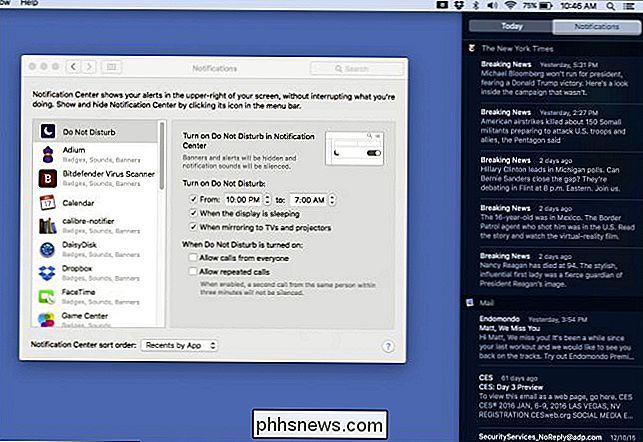
La troisième méthode de tri des notifications consiste à les regrouper manuellement, ce qui peut être préférable. Cela garantit que les notifications que vous souhaitez voir sont toujours affichées en haut de page autant que possible.
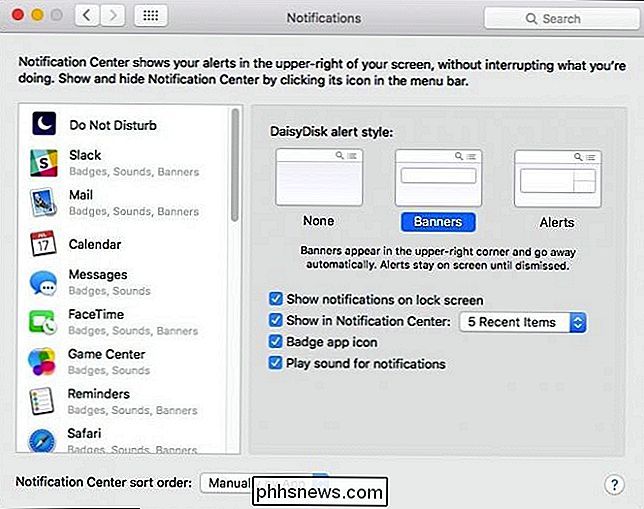
Pour trier les notifications de groupe d'applications manuellement, vous devez cliquer et faire glisser les applications dans l'ordre souhaité dans la barre latérale gauche. Dans l'exemple suivant, nous avons trié les notifications Slack et les notifications Safari afin qu'elles apparaissent en haut, ce qui signifie que nous verrons toujours les notifications de ces deux applications, à chaque fois qu'elles se produisent.
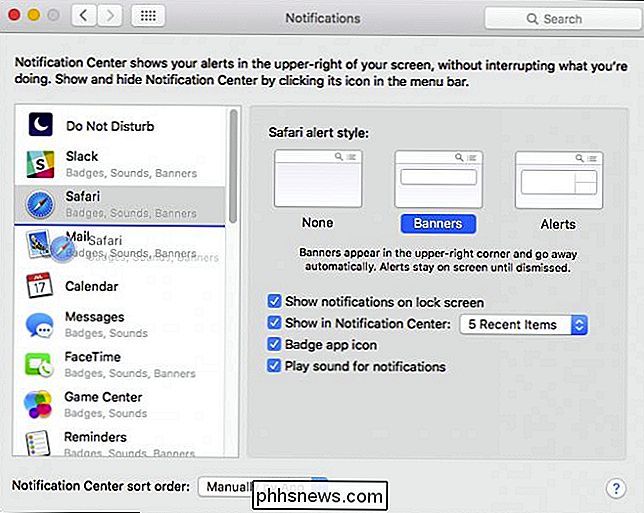
Vous pouvez ensuite continuer à trier les applications par ordre que vous estimez le plus important, et vous pouvez toujours changer le comportement de chacune d'elles, y compris en désactivant simplement les notifications pour chaque application que vous n'utilisez pas ou dont vous souhaitez voir les notifications.
Sans doute vos nouvelles capacités de tri, le centre de notification d'OS X vous sera d'une grande utilité. En étant capable de trier les notifications dans l'ordre que vous désirez, vous êtes assuré de ne jamais manquer quelque chose d'important.

Comment modifier les heures de silence par défaut dans Windows 10
Vous êtes-vous déjà demandé pourquoi vous pouvez uniquement activer ou désactiver les heures de repos dans Windows 10, mais ne pas définir les heures réelles? On a aussi. Mais avec un peu de piratage de Registre ou de stratégie de groupe, il s'avère que vous pouvez. CONNEXION: Comment configurer le mode Ne pas déranger sous Windows 10 Windows 8 a introduit l'idée de la version Quiet Hours-Windows Ne pas déranger, où les notifications ne vous informeront pas pendant ces heures.

Fonctionnement de la musique et du streaming vidéo gratuits de T-Mobile
Les données sont des données ... sauf quand elles ne le sont pas. T-Mobile rend les choses un peu déroutantes en vous donnant une certaine quantité de données, puis en offrant un flux illimité de musique et de vidéo qui ne compte pas dans la prime, mais seulement pour certains services. La plupart des forfaits T-Mobile incluent ces fonctionnalités Utilisez-vous T-Mobile comme fournisseur de téléphonie mobile?



